ビデオをずっと見ていくと、TikTok が動き、ビデオの特定の部分がブロックされます。これは、特にビデオを見たり、友人にビデオを送信しようとしたりするときに、非常に面倒になることがあります。
短いビデオ音楽ソーシャル ソフトウェアとしての TikTok には、膨大なユーザー ベースがあります。指をスワイプするだけで、あらゆる種類の短いビデオを見て時間を過ごすことができます。お気に入りの TikTok ビデオを共有または保存するために残しておきたいと思う人もいるでしょう。
TikTok からダウンロードまたは共有された動画には、TikTok のロゴと動画作成者のユーザー名が透かしとして自動的に添付されます。では、TikTok ビデオの透かしを取り除くにはどうすればよいでしょうか?この投稿では、シンプルで効果的な 3 つの方法を紹介します。
お見逃しなく : TikTok でテキスト読み上げを行う方法、TikTok をスクリーン録画する方法、CapCut を使用して TikTok で 3D 写真トレンドを行う方法、TikTok ビデオの速度を落とす方法。
TikTok 動画の透かしをクロップする方法
ビデオのアスペクト比を変更しても構わない場合は、TikTok ビデオから透かしをトリミングしてみてください。ただし、トリミングした動画をTikTokと同じ動画サイズ仕様の他のプラットフォームに投稿すると、コンテンツの周りに黒い枠が残ることに注意する必要があります.以下は、携帯電話で TikTok ビデオの透かしを切り取る手順です。
ステップ 1. TikTok ビデオをダウンロードする
まず、透かしを削除したい TikTok ビデオを携帯電話に保存してから、写真アプリでビデオを開きます。
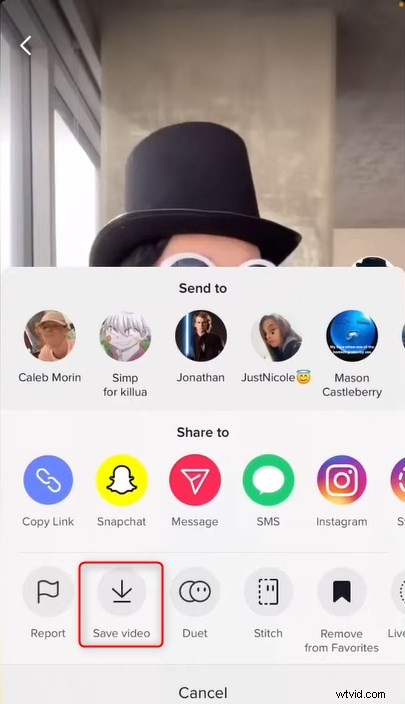
TikTok ビデオを保存
ステップ 2. 動画をトリミングして透かしを削除する
右上隅から [編集] を選択し、表示されるオプションの一番下の行から [トリミング] アイコンをクリックします。
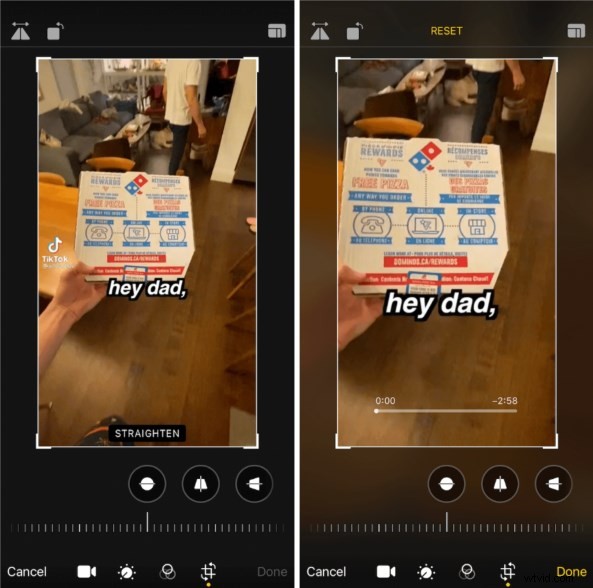
TikTok ビデオの透かしを切り抜く
ビデオのサイズを編集し、透かしをトリミングするには、ピンチしてズームします。透かしは跳ね返るため、ビデオの複数の領域をトリミングする必要があります。
ステップ 3. 動画を保存する
満足したら、右下隅にある [ダウンロード] ボタンをクリックして、作業内容を保存します。
ビデオをトリミングした後、それを再生して、目的の効果が得られたかどうかを確認できます。そうでない場合は、次の代替方法を試すことができます。
オンラインで透かしのない TikTok ビデオをダウンロードする方法
SnapTikTok は、最先端のコーディング技術と利用可能な認識技術のおかげで、TikTok ビデオの透かしを削除し、元のビデオを HD で保持します。数少ない最高の TikTok 透かし除去ツールの 1 つとして、アプリケーションは Web ブラウザーで直接動作します。デバイスにダウンロードすることを選択したビデオから TikTok 透かしを移動する方法をすべてお見せします。
ステップ 1. TikTok アプリケーションを開く
TikTok アプリを開くか、その Web サイトにアクセスし、共有ボタンを選択して URL をコピーし、TikTok ビデオのダウンロード リンクを取得します。
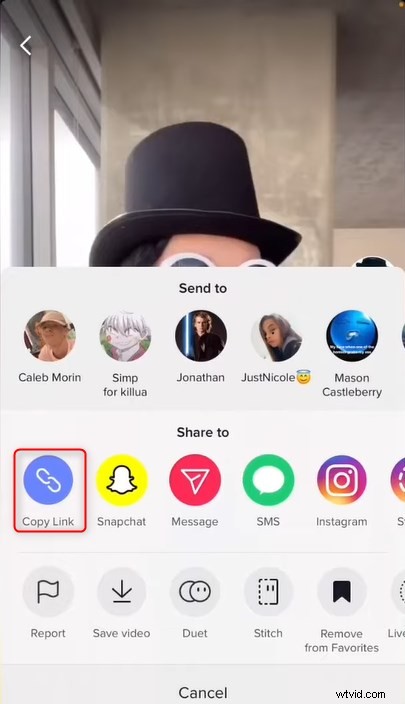
TikTok ビデオ リンクをコピー
ステップ 2. SnapTik を使用して透かしを削除する
任意のブラウザーで SnapTik にアクセスし、ダウンロード リンクを上のフィールドに貼り付けてから、[ダウンロード] ボタンをクリックします。
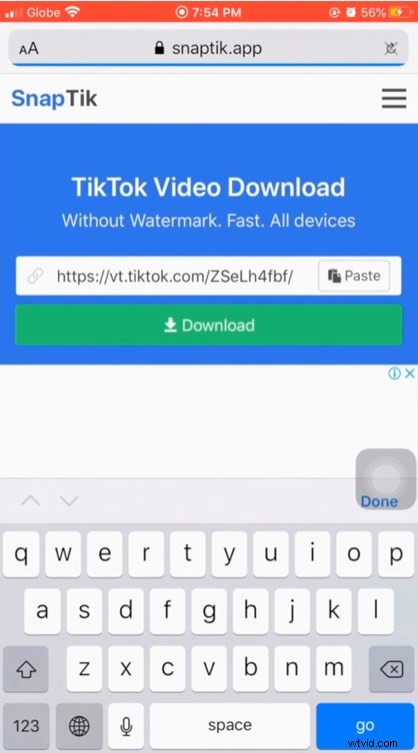
SnapTik を使用して TikTok 透かしを削除
ステップ 3.透かしのない TikTok ビデオをダウンロードする
サーバーが魔法のように動作するのを待ってから、TikTok ビデオを透かしなしでデバイスに保存します。
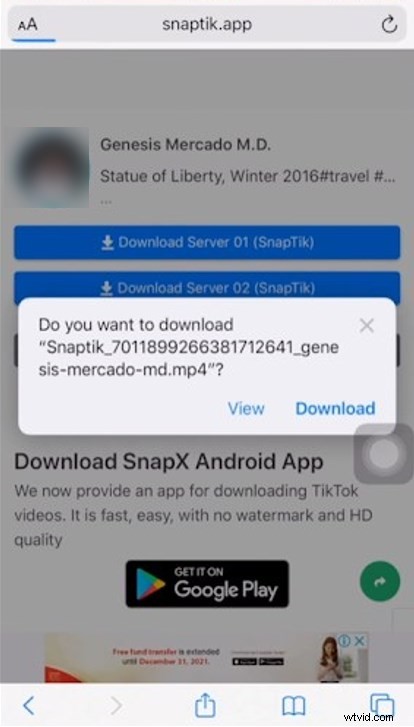
SnapTik で TikTok ビデオをダウンロード
SaveTok を使用して Tiktok 透かしを削除する方法
透かしを削除すると主張するアプリがいくつかありますが、それらは機能しなかったため、SaveTok はそれらとは異なります。 SaveTok は、TikTok ロゴを削除するための透かしなしオプションを提供します。これは、ダウンロード時にビデオに透かしがスタンプされるのを防ぐためです。
ステップ 1. TikTok ビデオの URL をコピーする
最初にやりたいことは、保存またはダウンロードしたいTikTokビデオを見つけることです. [共有] ボタンをクリックしてから、[リンクをコピー] ボタンをクリックするだけです。
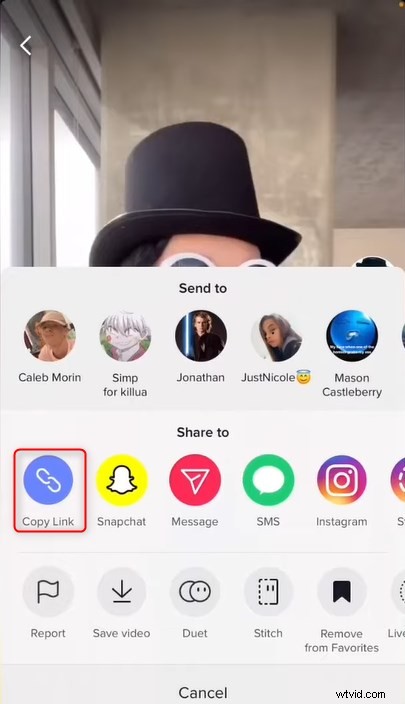
TikTok ビデオ リンクをコピー
これを行うと、コピー リンクが成功したことを知らせるために、ビデオの上部にコピーという単語がポップアップ表示されます。
ステップ 2. SaveTok をダウンロードしてインストールします
App Store または Google Play Store に移動し、SaveTok というアプリを検索します。検索結果に表示される最初のアプリが、インストールする必要があるアプリになります。指示に従って、SaveTok をデバイスに直接ダウンロードします。
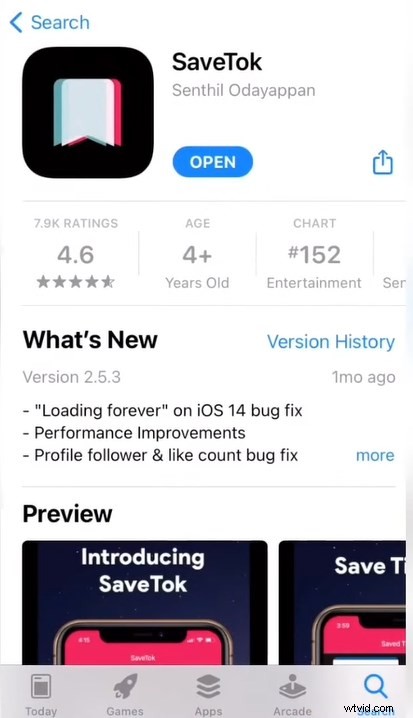
SaveTok をダウンロードしてインストールする
ステップ 3.透かしのない TikTok ビデオをダウンロードする
一番下までスクロールして、[設定] ボタンの上にある [TikTok を保存] というボタンをクリックします。ページが表示され、TikTok ビデオに関するすべての情報が表示されます。「透かしなし」を示すボタンがチェックされ、マークされていることを確認してください。 [今すぐ保存] ボタンをクリックします。
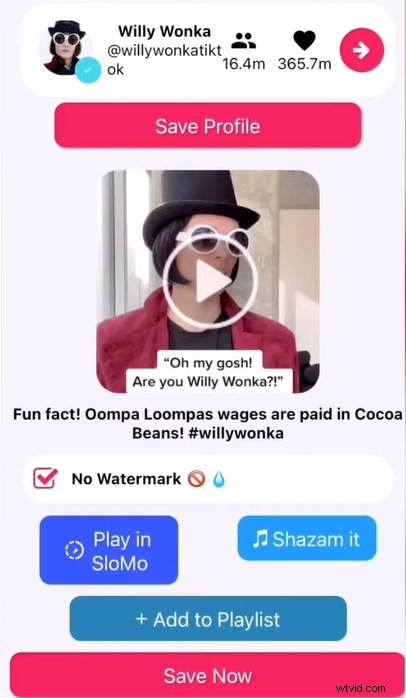
TikTok ビデオを保存
SaveTok はそのデータを抽出し、すべてが配置されてデバイスに保存されるまでに約数秒かかります。フォト ライブラリに移動すると、ここにダウンロードした正確なビデオが表示されます。
アップデート :このアプリケーションには透かし機能がなくなったと報告されています。
結論
TikTok ビデオから透かしを削除することは、思っているほど難しくありません。上記は、3 つの簡単な方法で TikTok ビデオから透かしを削除する方法を示しているため、透かしを再利用して、Instagram リールなどの他のソーシャル メディア プラットフォームで共有できます。
